Membuat dan Mempublikasikan Artikel (Post)
Menulis Artikel dengan WordPress Mobile
WordPress Mobile memungkinkan Anda tetap produktif menulis artikel dimana pun dan kapan pun juga. Aplikasi ini didesain efektif dan sederhana agar penggunanya tetap mudah menulis dalam berbagai macam aktifitas.
Berikut cara menulis artikel dengan menggunakan aplikasi WordPress Mobile.
- Buka Aplikasi WordPress Mobile pada smartphone Anda.
- Klik icon Plus pada bagian tengah menu utama
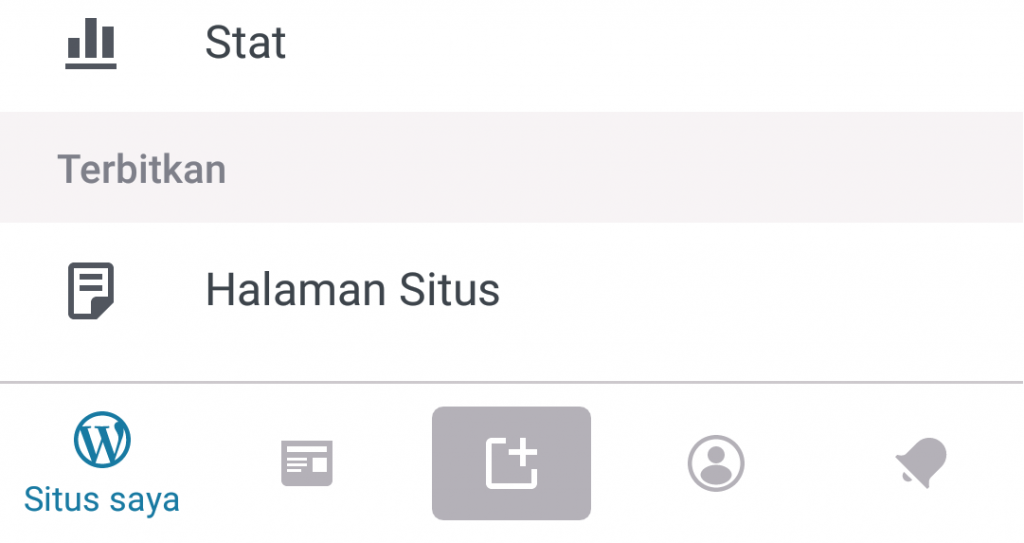
Gambar 24. Icon pembuatan artikel baru
- Ketikkan judul artikel pada kolom
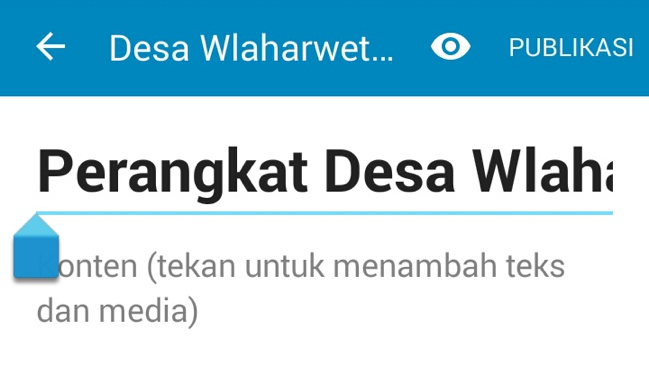
Gambar 25. Menulis judul artikel baru
- Tulis artikel pada kolom penulisan artikel.

Gambar 26. Mulai menulis artikel baru
- Gunakan alat pengaturan untuk pemformatan pada paragraf.
Untuk melakukan pemformatan pada suatu kalimat, lakukan seleksi dengan cara menekan dan menahan pada kalimat yang telah Anda tulis, misalnya;
– Seleksi huruf tebal/ bold
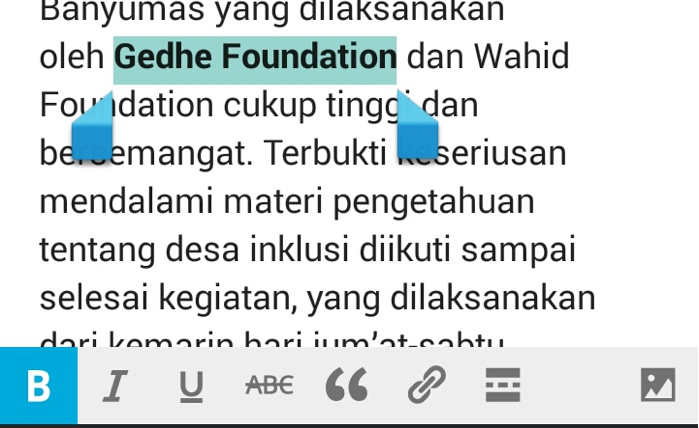
Gambar 27. Menebalkan huruf dengan tool wordpress mobile
– Seleksi huruf miring/ italic
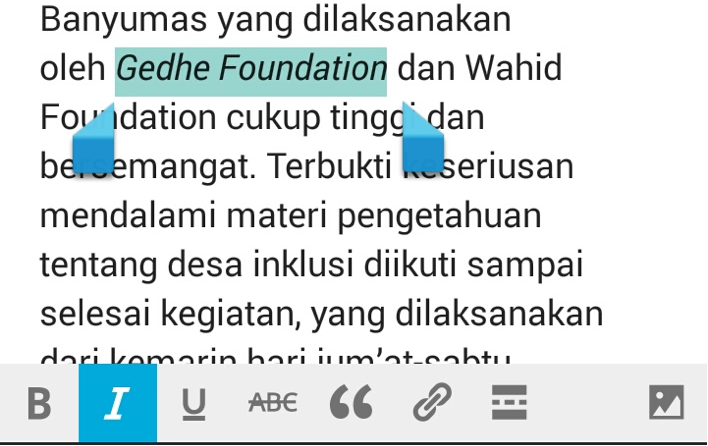
Gambar 28. Membuat huruf miring dengan tool wordpress mobile
– Menyeleksi kata dan menambahkan Tautan/ link pada teks
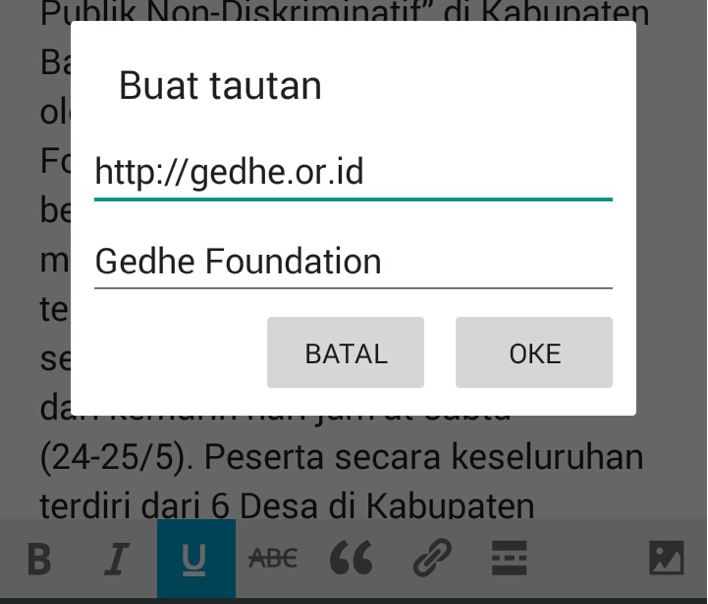
Gambar 29. Menebalkan Link pada artikel
- Klik titik tiga dipojok kana atas lalu klik Pengaturan Pos untuk mengatur publikasi artikel.
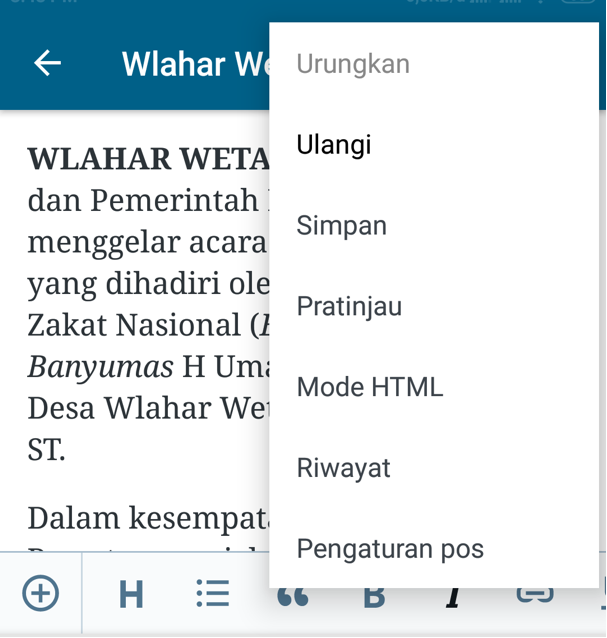
Gambar 30. Klik menu Pengaturan Pos untuk mengatur Pos
- Pilih Status untuk Artikel
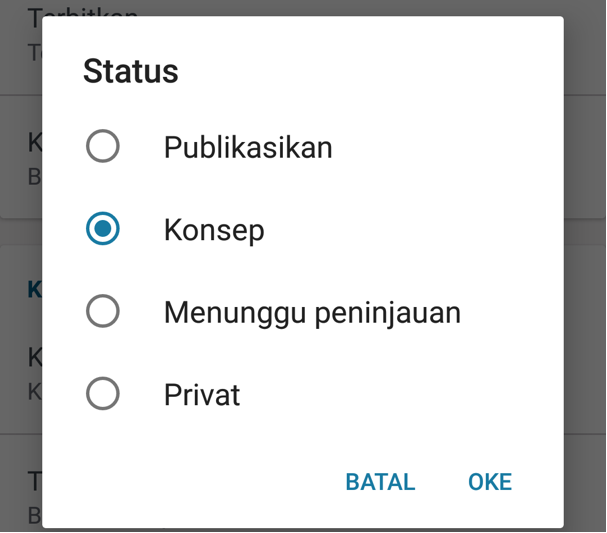
Gambar 31.pengaturan status publikasi pos
- Atur penjadwalan/ waktu artikel diterbitkan secara otomatis
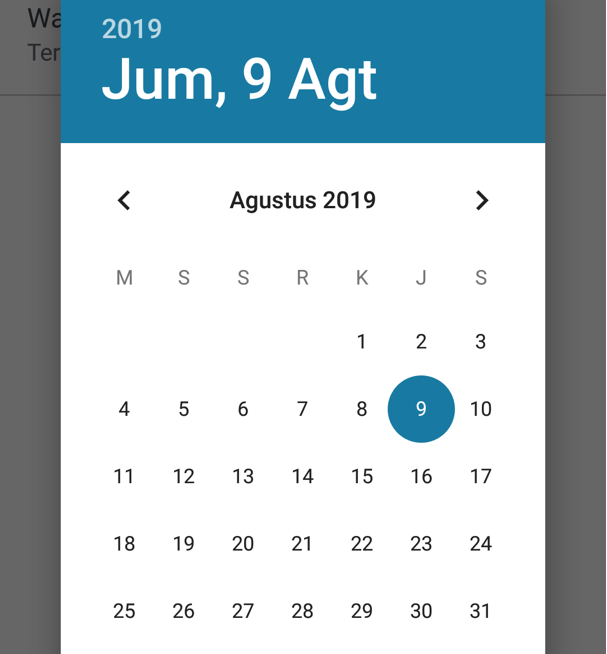
Gambar 32.pengaturan penjadwalan publikasi pos
- Pilih Kategori artikel yang sedang Anda buat dengan cara mencekhlist salah satu/ beberapa kategori
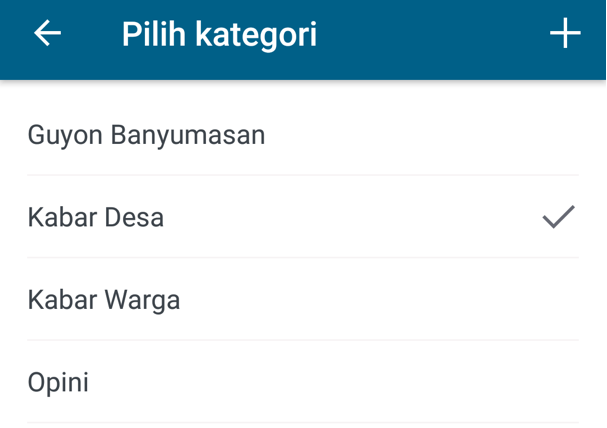
Gambar 33.pemilihan kategori artikel
- Tambahkan Tag/ kata kunci artikel
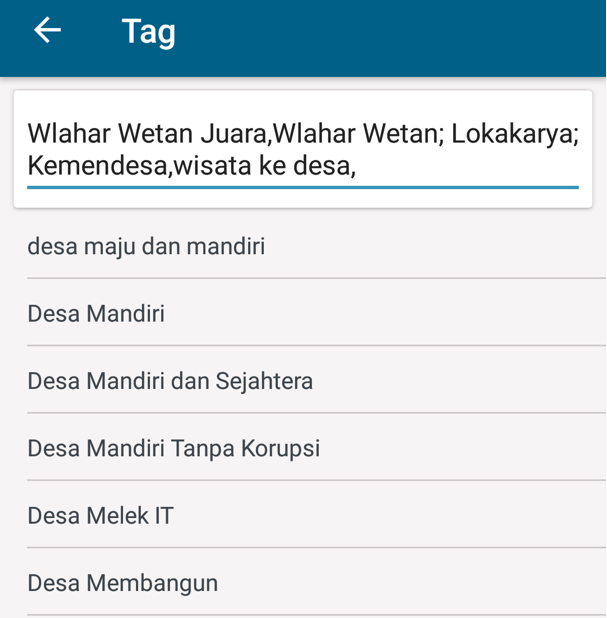
Gambar 34.pemilihan TAG/Kata kunci artikel
- Klik Publikasi untuk menerbitkan artikel yang Anda buat

Gambar 35. Klik Terbitkan untuk menerbitkan artikel
Mengelola Artikel yang Telah Dipublish
Berikut ini cara untuk mengelola artikel yang telah Anda buat.
- Klik menuPos Blog pada menu WordPress
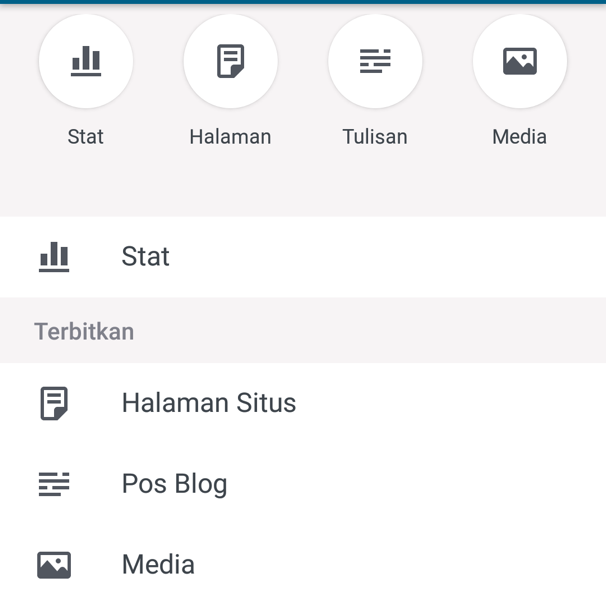
Gambar 36. Menu pos Blog wordpress mobile
- Klik Sunting untuk mengubah isi artikel yang telah dibuat. Klik Lihat untuk melihat isi artikel yang berhasil diterbitkan. Klik Buang untuk menghapus artikel.

Gambar 37. Menu Sunting, Lihat dan buang artkel
Menambahkan Gambar Fitur Utama dan Media Gambar dalam Artikel
Gambar fitur utama digunakan untuk menambahkan gambar utama yang akan ditampilkan pada daftar artikel di beranda website. Gambar ini memiliki fungsi yang cukup penting, salah satunya yaitu memberikan tampilan atraktif dan menarik pada website Anda.
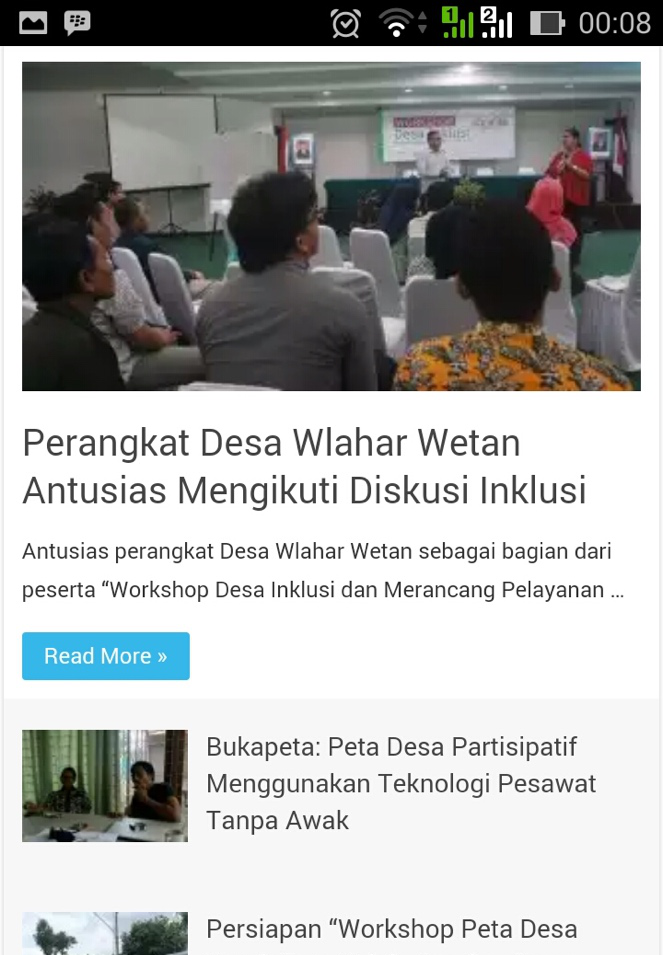
Gambar 38. Tampilan gambar fitur utama
Berikut cara untuk menambahkan gambar fitur utama pada artikel, sekaligus cara untuk menambahkan gambar pada artikel.
- Klik icon Plus (+) pada Toolbar
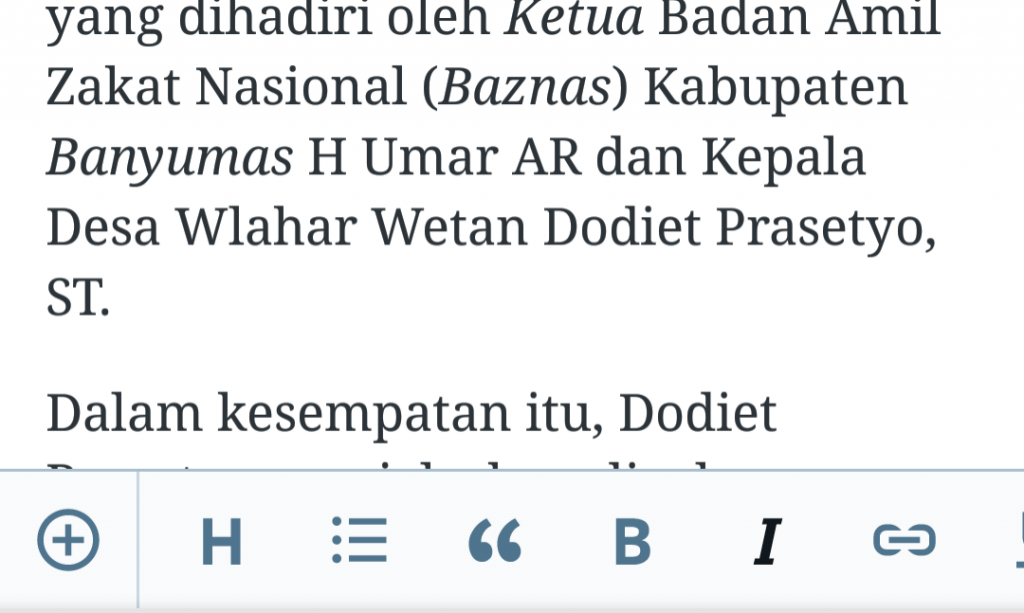
Gambar 39. Pilih tool icon image
- Ada 3 pilihan , icon gambar pilih media dari perangkat, icon kameraambil foto/video dari kamera langsung, icon wordpress mengambil dari media yang sudah berhasil diupload sebelumnya
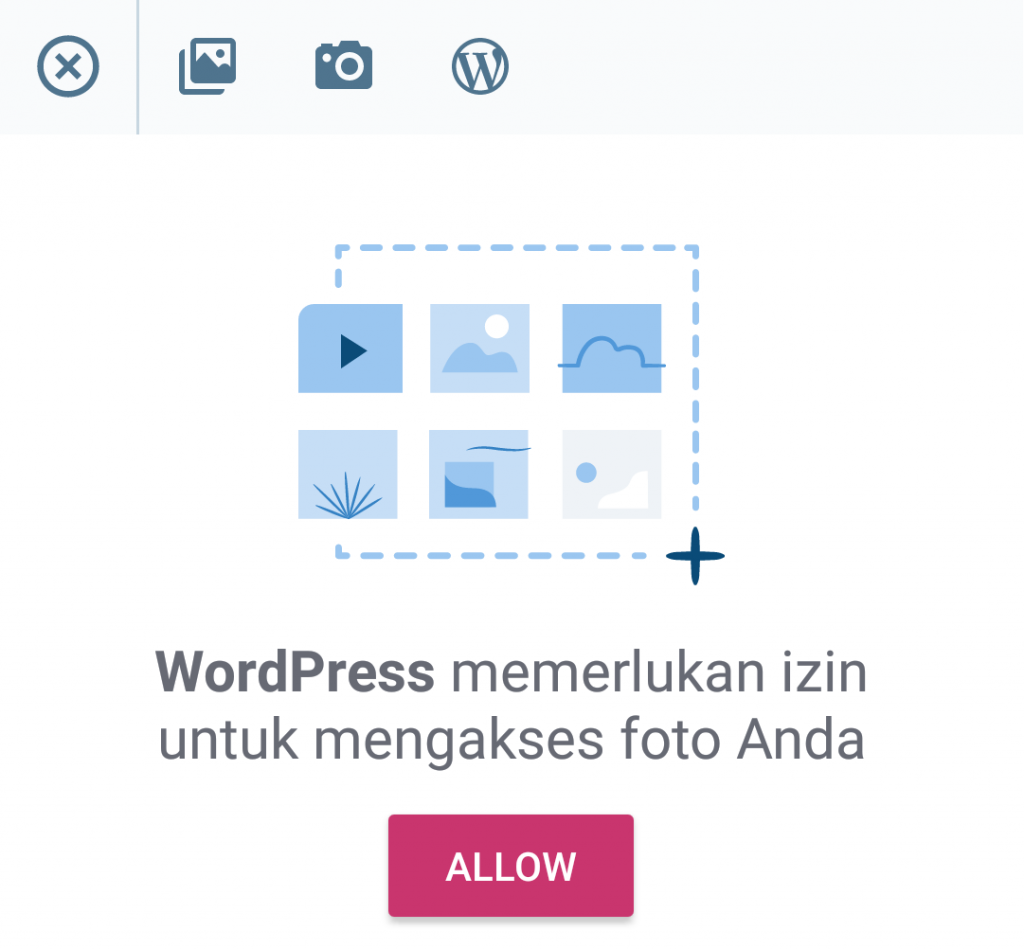
Gambar 40.icon untuk upload media diartikel
- Sekarang kita mengambil dari media perangkat. Pilih icon gambar pilih foto dari perangkat
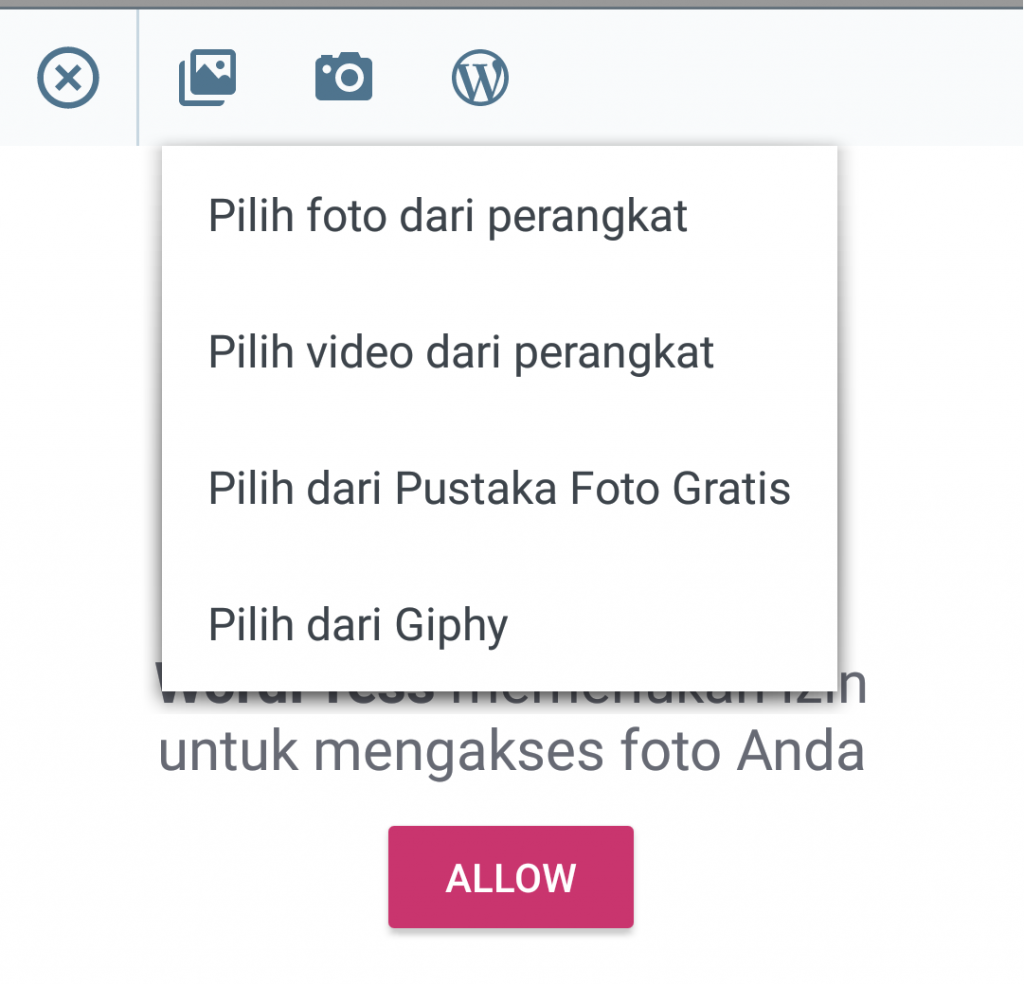
Gambar 41. Pilih gambar dari galery smartphone
- Gambar berhasil dimasukkan dalam artikel

Gambar 42. Gambar berhasil di masukkan dalam artikel
- Setelah Anda berhasil memasukkan gambar dalam artikel, kemudian klik pada gambar untuk memunculkan pilihan baru.
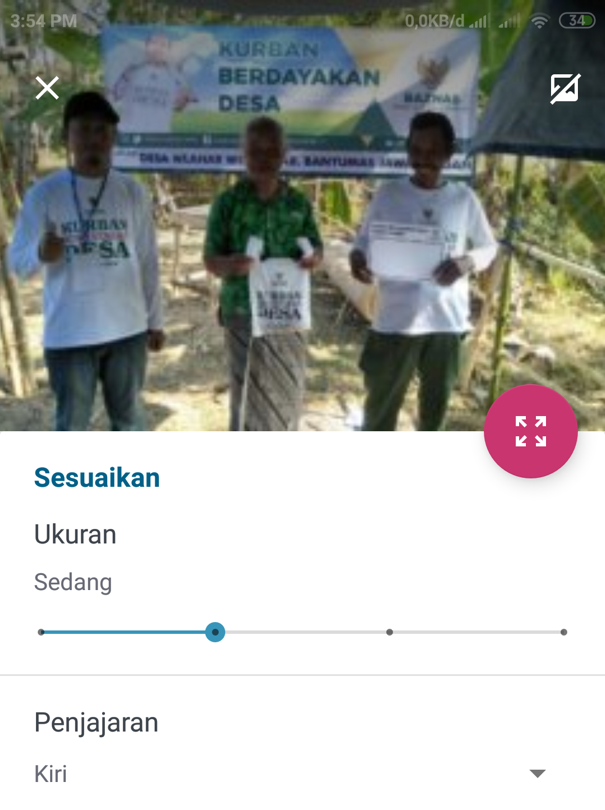
Gambar 43.pengaturan gambar di post
- Pilih ukuran gambar yang akan ditampilkan, misalnya sedang.
- Pilih penjajaran/perataan gambar, missal kiri
- Selamat, Anda berhasil menambahkan gambar fitur utama dan media gambar dalam artikel yang Anda buat.
Pengelolaan dan Moderasi Komentar dalam Artikel
Website yang ramai salah satunya ditandai dengan banyaknya komentar yang masuk dalam setiap artikel yang berhasil Anda publikasikan. Namun, tidak semua komentar yang masuk sesuai dengan tema artikel yang disajikan. Anda dapat memoderasi komentar-komentar yang masuk agar website Anda tetap aman dan ramah kepada seluruh pembaca setia wrtikel Anda.
Berikut dijelaskan cara mengelola dan memoderasi komentar dalam setiap Artikel Anda.
- Klik Menu Komentar pada menu WordPress
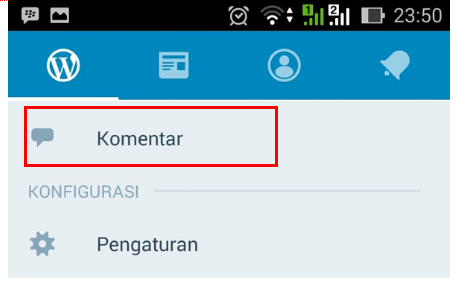
Gambar 44. Pilih menu Komentar
- Maka Akan ditampilkan daftar komentar yang masuk dalam setiap artikel
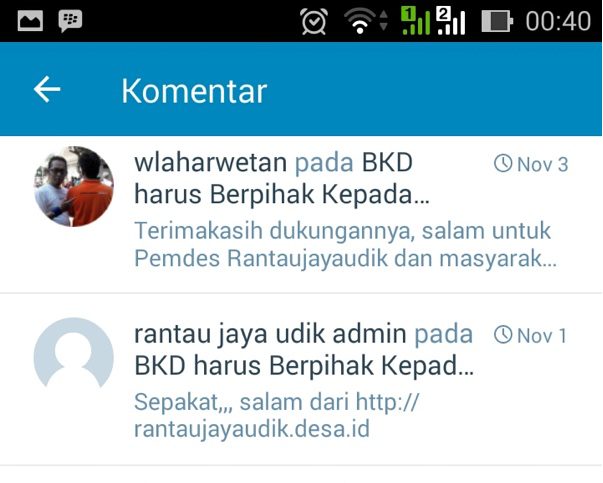
Gambar 45. Daftar Komentar pada setiap artikel
- Klik salah satu artikel, maka akan muncul tampilan berikut.
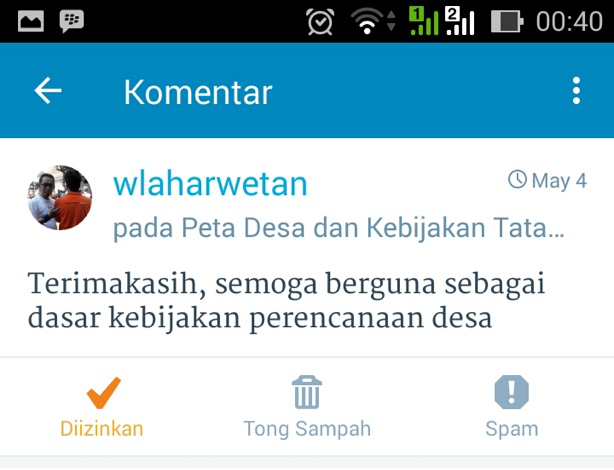
Gambar 46. Moderasi Komentar
- Pilih Diizinkan untuk menyetujui komentar terbit di kolom komentar.
- Pilih Tong Sampah untuk menghapus komentar.
- Pilih Spam untuk memindahkan komentar ke kotak spam.
- Tulis balasan untuk membalas komentar yang masuk.
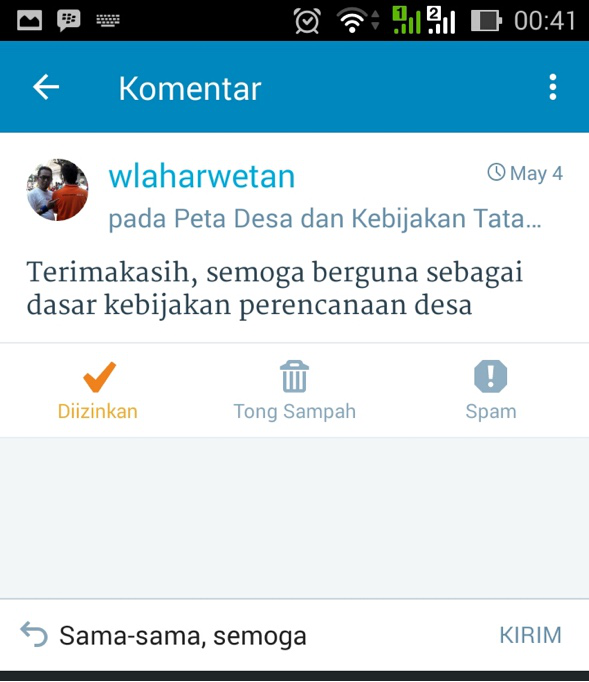
Gambar 47. Membalas Komentar
